グーテンベルクでブログページを作成する方法(グーテンベリーのテーマに基づく)
公開: 2019-10-31このチュートリアルから、GutenbergエディターとGutenBerryテーマを使用してブログページを作成するために必要なすべてが見つかります。
グーテンベルクでブログページを作成する
ブログページは、訪問者がWebサイトに存在するすべての出版物を見るページです。 これは動的なページです。つまり、サイトに追加されたパブリケーションを最新のものから最初のものまで、日付順に表示します。
現時点では、パブリケーションの表示方法を設計できますが、投稿の抜粋、注目の画像、投稿のメタ、タイトルはパブリケーションから取得されることを知っておくことが重要です。
あなたはあなたのサイトに出版物があることを確認する必要があります、そしてあなたは事前に投稿リストのブログページで紹介したい注目の画像とすべての情報を設定しました。
ウェブサイトにブログページを作成するには、[ページ]> [新規追加]に移動する必要があります。ここに移動します!
まず第一に、あなたはあなたのページの名前を選ばなければなりません。 「私の最初のブログページ」という名前を付けますが、ページ名は簡単な紹介である必要があります。
古典的なグーテンベルク投稿ブロックでページを埋めることができます。 ただし、時間を節約し、ブログページをカスタマイズするための追加設定を取得したい場合は、ZeGutenプラグインを使用できます。 ページをより魅力的で魅力的なものにするために、5つのレスポンシブ投稿レイアウトがあります。
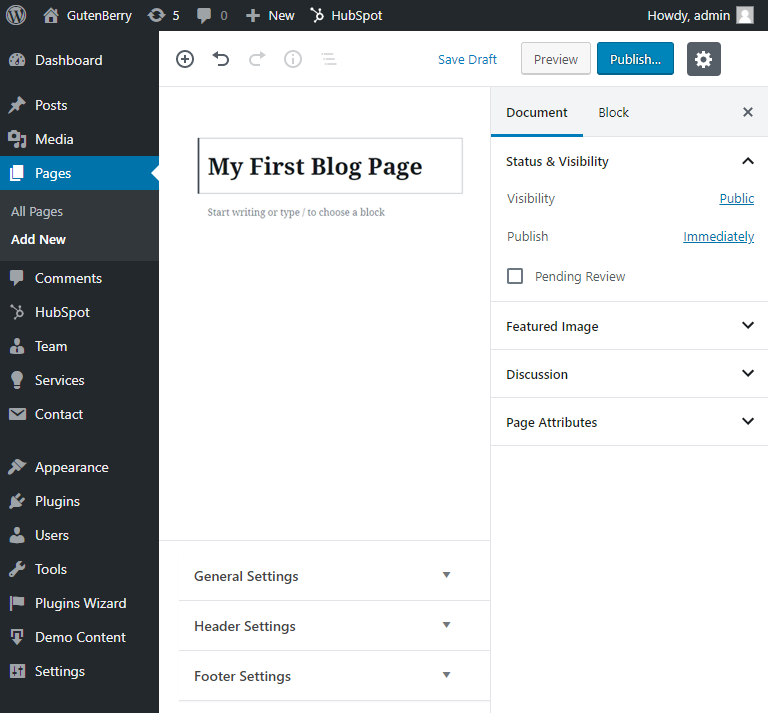
Gutenberryに基づいたブログページの作成
ブログページを作成したら、[ダッシュボード]> [設定]> [閲覧]に移動し、ここで[投稿]ページのドロップダウンを見つけます。 作成したページを指定して、[変更を保存]ボタンをクリックします。
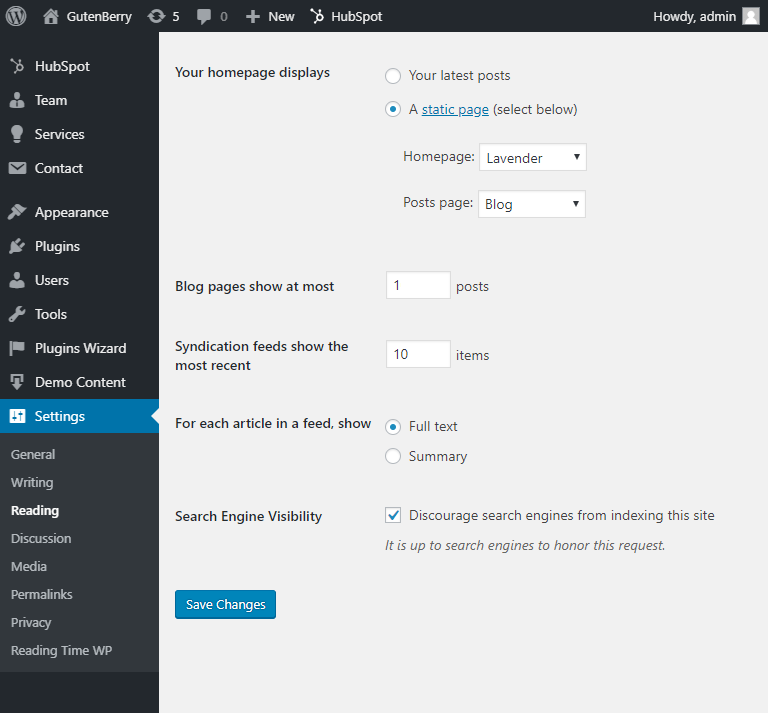
おめでとうございます! これで、新しく作成したページがブログページとして割り当てられました。 ただし、カスタマイズして独自のものにする方法はまだたくさんあります。
新しく作成したブログページをカスタマイザーで開き、[ブログ設定]タブにアクセスしてから、[ブログ]タブに移動して何ができるかを確認します。
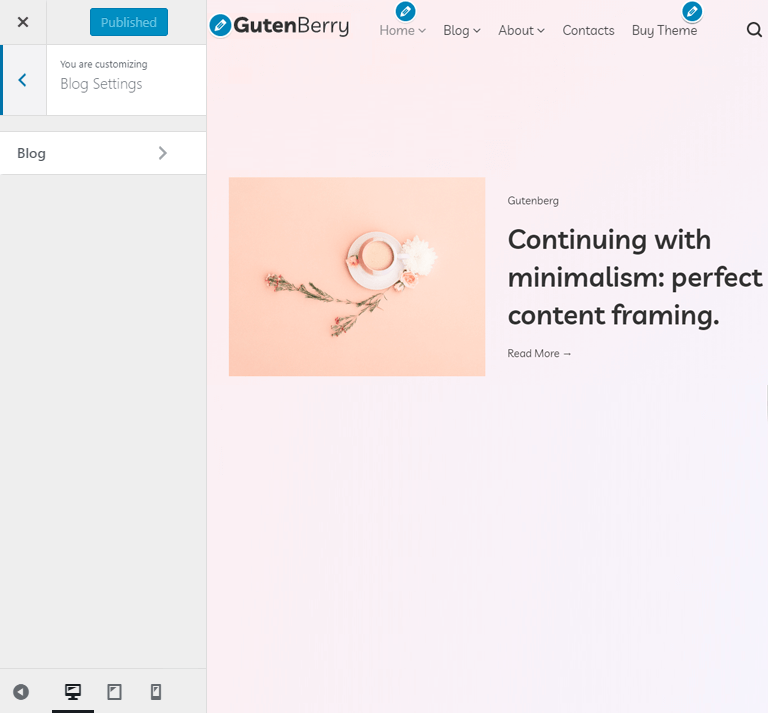
デフォルトでは、ほとんどの場合、サイト上のすべてのパブリケーションがリストとして表示されます。 パブリケーションの表示方法を変更するには、次を使用します。
レイアウトブログタイプ–ここでは、ドロップダウンからレイアウトを選択して、パブリケーションをグリッドとして表示できます。
列–ブログのグリッドレイアウトを設定すると、投稿が表示される列の数を選択するためのドロップダウンが表示されます。
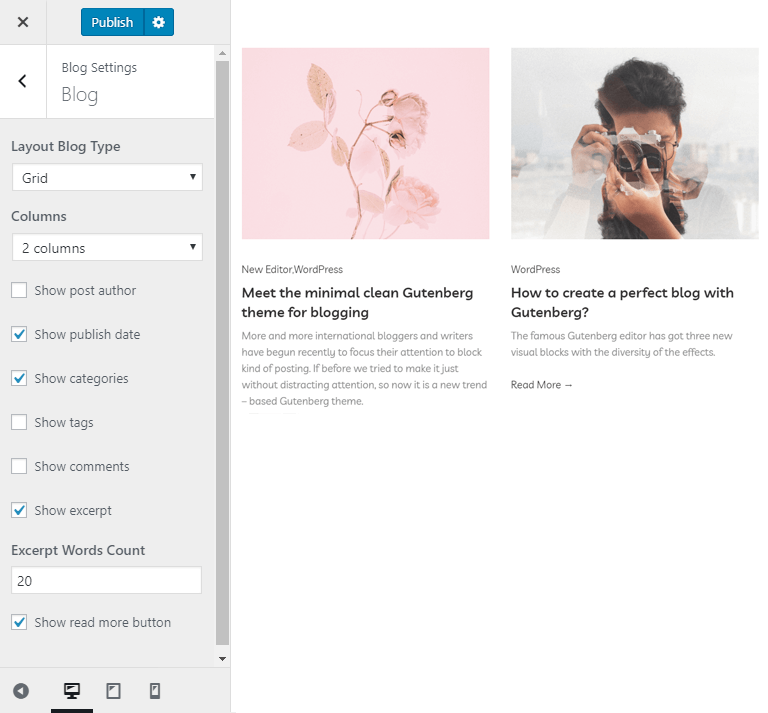
紹介する投稿のメタデータを決定するのに役立つ設定もあります:投稿の作成者、公開日、カテゴリ、タグ、コメント数など。
最後のチェックボックスを使用すると、投稿の抜粋を表示できるようになります。
[続きを読む]ボタンを有効にして、訪問者がクリックして単一の投稿ページに移動できるようにします。
また、投稿にスティッキーがある場合はそれをマークするために、スティッキーラベルタイプを設定する必要があります。
ブログページのナビゲーションを有効にする
あなたのサイトにたくさんの投稿があるとき(ええ、あなたはブロガーです、あなたはそれらを持っていることを確認してください)、あなたは訪問者があなたが持っている特定の投稿を探している間にページを下にスクロールする必要があるときにどれほど不安を感じるかもしれないか知っています少し前に公開されました。
プロセスを簡単にするために、ブログページにナビゲーションタイプを追加できます。 これは、ページからページへの移動、またはナビゲーション矢印を可能にするオプションにすることができます。
カスタマイザーを使用しているときに、[ナビゲーションの種類]ドロップダウンでブログページに使用するナビゲーションの種類を変更できます。
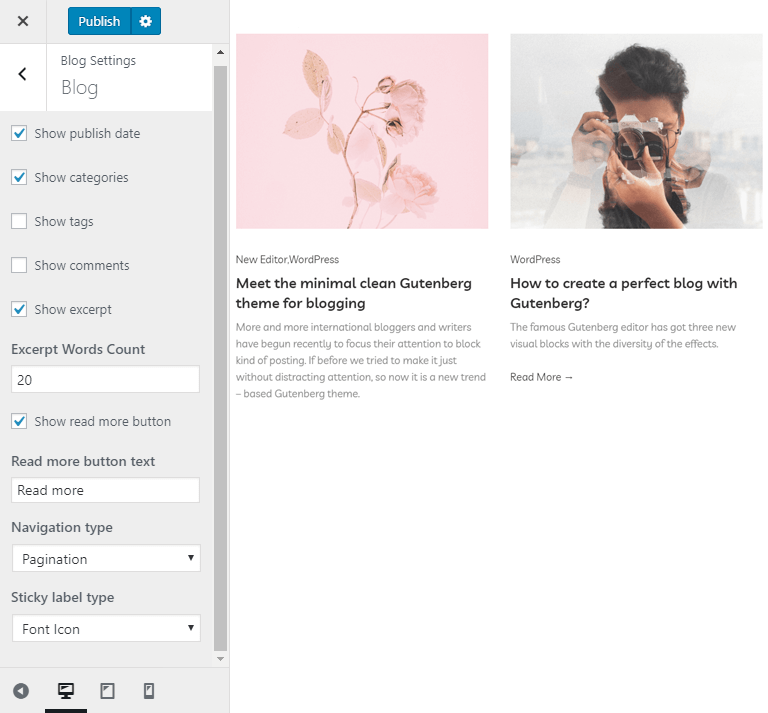
ここでは、ページ付けまたはナビゲーションのいずれかを選択できます。
ページネーション要素が表示されない場合、つまり、ページごとに表示する投稿の数を設定する必要があります。
[ダッシュボード]> [設定]> [ブログページを読んで定義する]に移動し、最大値を表示します(ページネーションオプションを表示するには、取得した投稿の数より少なくする必要があります)。
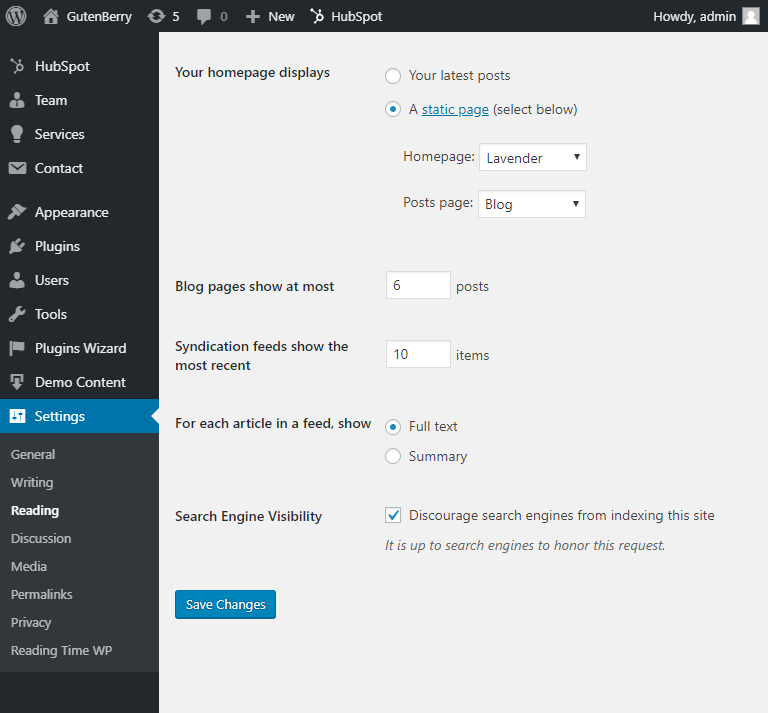
ほとんどの場合、これでブログページを作成できます。 ただし、動的な出版物のリストを含む静的なページを作成する場合は、グーテンベルクで作成できます。 方法を学ぶために読み続けてください。
グーテンベルクを使用して動的コンテンツを含む静的ブログページを作成する
もう一度、新しいページを作成する必要があります。 そして今、私たちは始めています。

ページのキャンバスにPostsブロックを追加しましょう! 「書き込みを開始するか、/を入力してブロックを選択してください」というテキストの左側にある「+」アイコンをクリックするだけです。 「投稿」と呼ばれるブロックを選択します–ZeGutenブロックカテゴリで見つけることができます。
これで、[投稿]ブロックに、デフォルト設定を使用してサイトにあるパブリケーションが表示されていることがわかります。 より良い結果を得るために、それらを少し調整してみましょう。
ちなみに、グーテンベルクのショートカストを簡単に使って作業をスピードアップできます。 キーボードショートカットの使用方法がわからない場合は、このガイドをお読みください。
ブロック設定を投稿します。 グーテンベルクでの投稿レイアウトの設定
投稿のレイアウトのデザインと、ブログに表示するために投稿から取得するコンテンツを操作するために必要なすべての設定を確立しましょう。 幸い、グーテンベルクエディターでは、Postsブロックを使用しながら必要なすべてを実行できます。 数分もかかりません。
投稿ブロック:レイアウトオプション
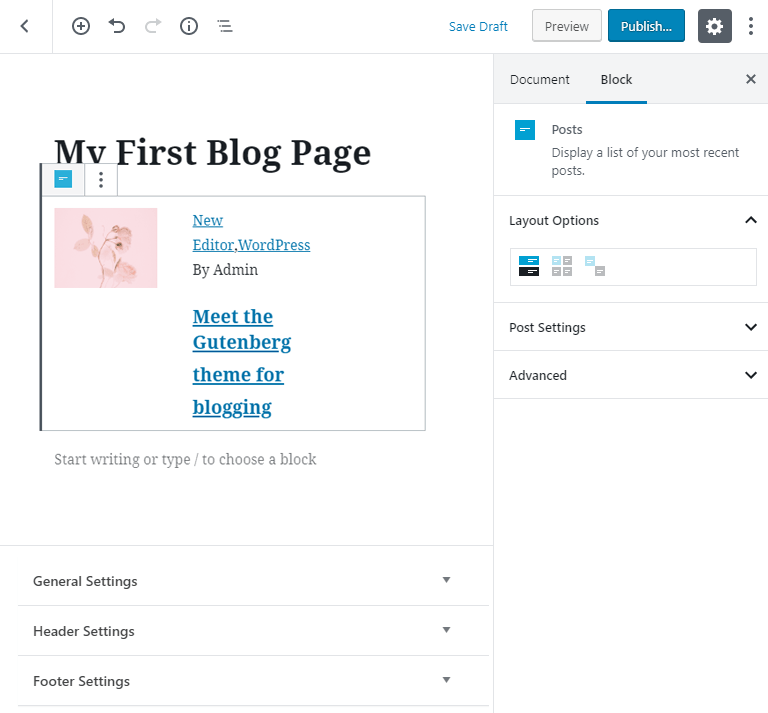
ページのキャンバスの右側にあるブロック設定バーを見つけます。 表示されない場合は、以前に閉じたことがあることを意味します。 元に戻すには、右上隅にある歯車のアイコンをクリックします。 次に、キャンバスの[投稿]ブロックをクリックしてアクティブにし、設定にアクセスします。
Postsブロックでは、次の3つの異なるレイアウトオプションから選択できます。
- 投稿リスト–投稿が1列に1つずつ配置されるすっきりとしたレイアウトです。
- 投稿グリッド–投稿を複数の列と行に表示し、出版物を紹介するようにグリッドを設定できるレイアウト。
- 不均一な投稿リスト–このレイアウトを使用して、チェスの順序で投稿を配置します。 ここでは1つの列があり、投稿はリスト形式で1つずつ表示され、左側に注目の画像が偶数行で表示され、右側に不均一に表示されます。
以下の投稿設定を開いて、このブロックを使用してプルするパブリケーションを選択します。
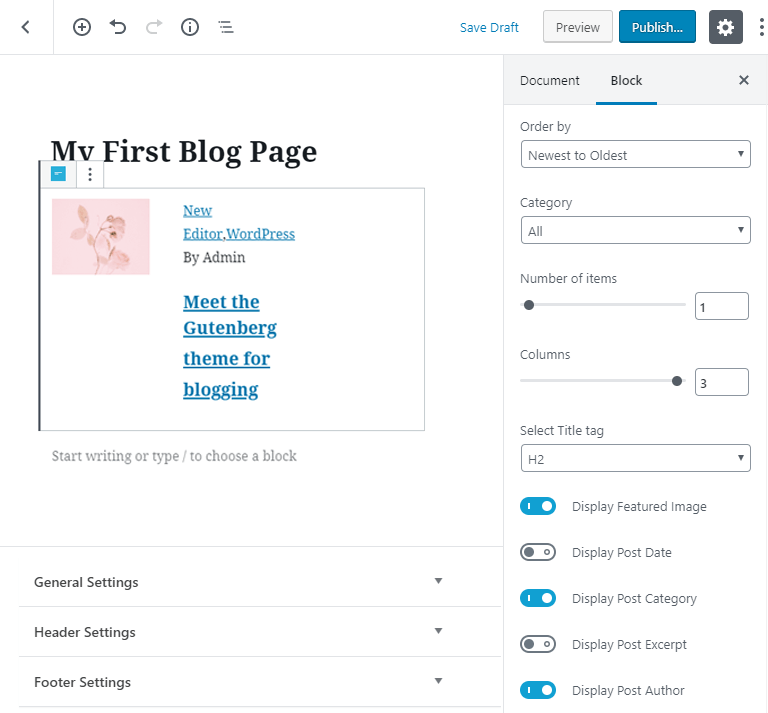
ここで設定できます:
- カテゴリ–パブリケーションを表示するカテゴリ。
- アイテムの数–出版物を特定の数に制限し、特定の数を超えて表示しないようにします。 最大100のパブリケーションですが、[続きを読む]設定を使用して、ブロックの外観を短くすることができます。
- 列–このトグルを使用して、グリッドレイアウトの列数を設定します。 列の最大数は6です。
- タイトルタグを選択します–ここで、タイトルに使用するhtmlタグを設定できます(H1 – H6)。 検索結果の上位に表示されるように、タイトルが適切に設定されていることを確認してください。
- 並べ替え–このオプションを使用すると、パブリケーションを古いものから新しいものへ、新しいものから古いものへと並べ替えることができ、アルファベット順を使用して順序を設定できます。
次のオプションもあります。
- 注目の画像を表示する–注目の画像を表示するには、パブリケーションに注目の画像を設定していることを確認する必要があります。
- 投稿日を表示する–投稿が公開された日付を表示するオプション。
- 投稿カテゴリの表示–これにより、訪問者は投稿がどのカテゴリに関連しているかを確認できます。
- 投稿の抜粋を表示–このオプションを有効にすると、投稿からの抜粋が表示されます(カスタムのものでも、コンテンツから生成された抜粋でもかまいません)。単語数を削除して、抜粋コンテンツの長さを設定することもできます。
- 投稿者の表示–このトグルを有効にして、このパブリケーションを書いた人を表示します。
設定をもっと読む
訪問者に投稿を開いて読み進めてもらいたい限り、[続きを読む]リンクを表示して表示方法をカスタマイズしたり、デフォルトのテキストを独自のテキストに置き換えたりすることができます。
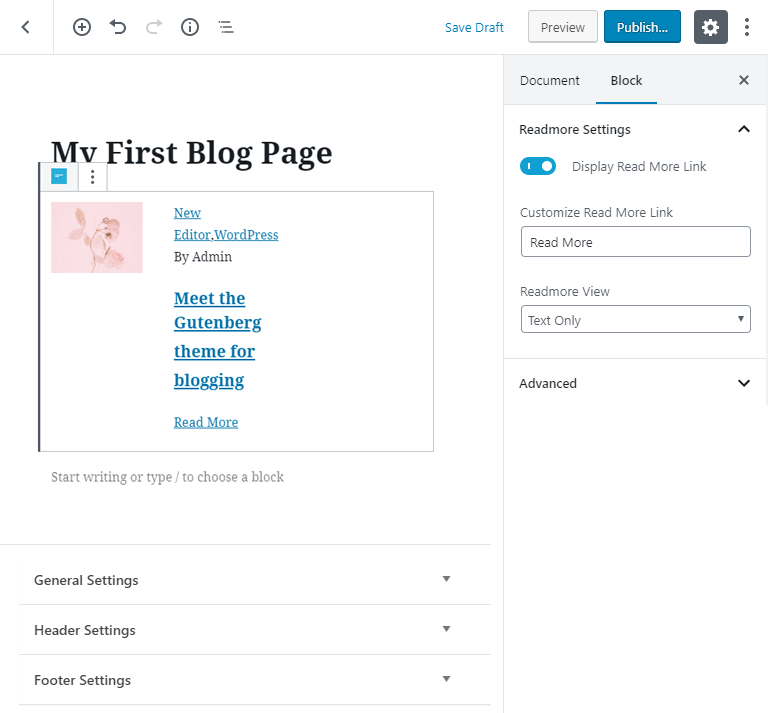
また、各投稿の[続きを読む]オプションをテキストとして表示するか、ボタンとして表示するかを決定することもできます。
投稿ブロックは動的なパブリケーションでの作業に適していますが、カスタムクエリのすべての機能をまだ享受することはできません。 それでも、ブログWebサイトの静的ページを操作する場合、これは比類のない資産になります。
まだページネーションのオプションがないことに注意してください。したがって、すべての投稿を自慢したい場合は、投稿の数を最大に設定する必要があります。 新しく作成したページを[設定]でメインのブログページとして割り当てることもできます。または、そのままにして、ブログを保持したままメニュー(リンクする場所)にのみブログとして表示することもできます。投稿アーカイブとしてのページ。
このタスクに取り組むもう1つの方法は、投稿アーカイブページ(このチュートリアルの最初の部分で作成した実際のブログ)へのリンクを投稿リストの下部に追加して、訪問者がすべての出版物にアクセスできるようにすることです。
おめでとうございます! あなたはあなた自身の最初のブログページを作成してデザインしました! ニュースレターを購読して、グーテンベルクとグーテンベリーの操作方法に関するさらに多くのヒントを入手してください。
